1.jdk安装
1.下载地址: https://pan.baidu.com/s/1zq56Gri9LRX5PALnqRrb_Q 提取码: 893a
2.下载完成之后直接打开点击确定,记住安装路径,然后直接点击到安装完成
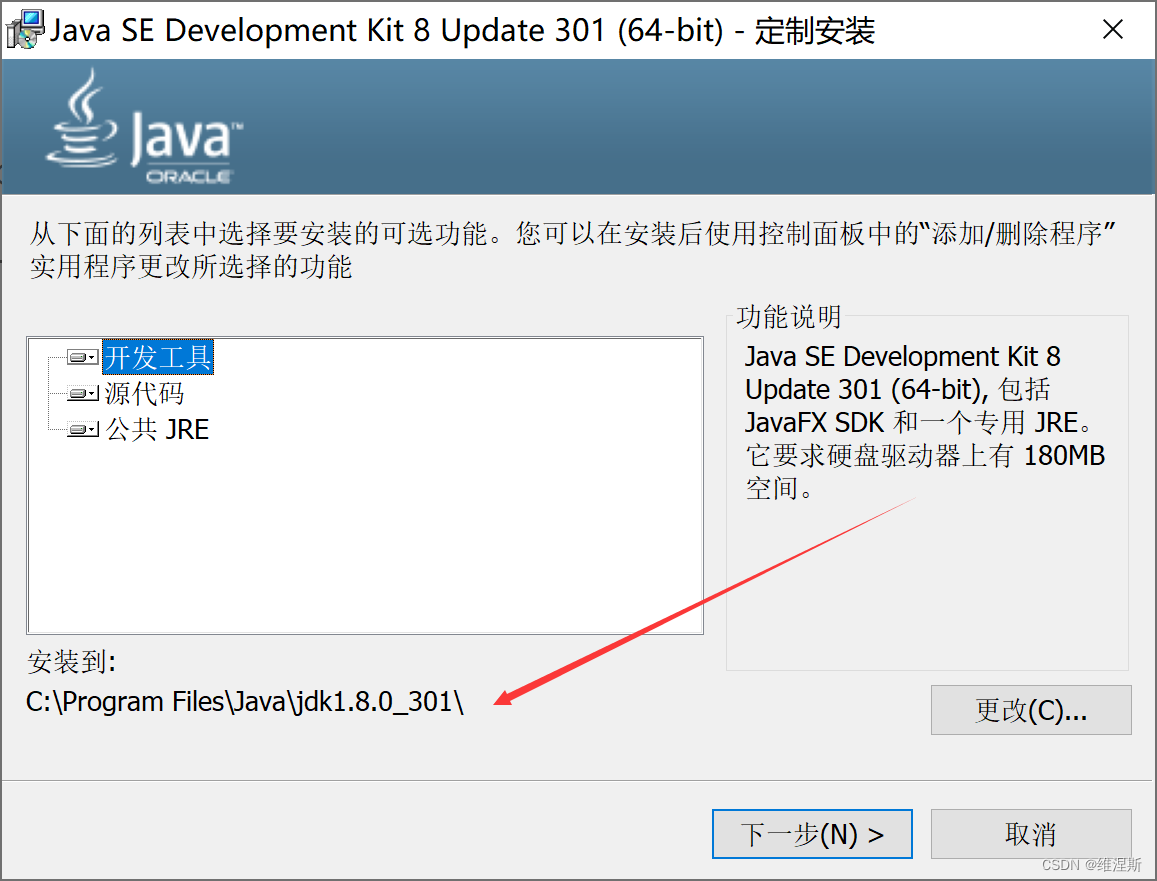
3.点击关闭,根据安装路径打开文件夹,能看到如图的文件就证明安装成功了
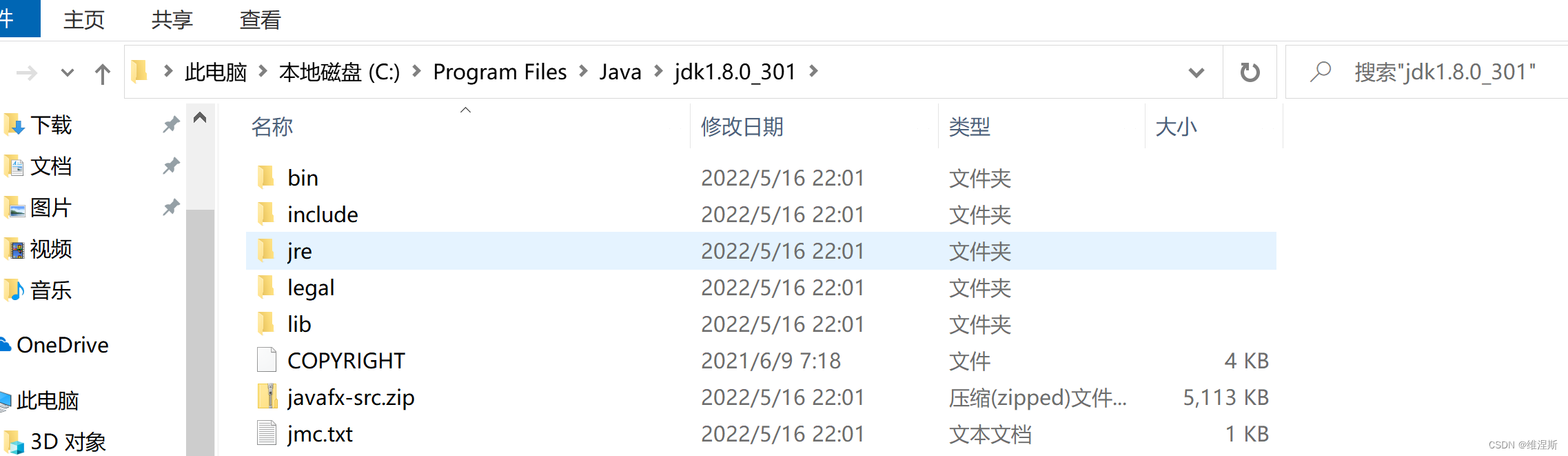
2.Java环境变量的配置
1.通过桌面计算机图标打开环境变量配置界面
win10桌面此电脑图标显示:win→设置→个性化→主题→桌面图标设置(右上角)→计算机
右键此电脑图标→属性→高级系统设置(右上角)→高级→环境变量
2.文件资源管理器打开环境变量配置界面
打开本地文件夹左边有一个此电脑图标,鼠标右键属性→高级系统设置(右上角)→高级
→环境变量
在系统变量中新建:JAVA_HOME C:\Program Files\Java\jdk1.8.0_301(你的jdk安装路径)
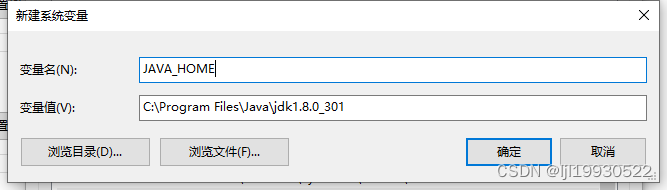
以及选择Path这一栏然后点击编辑

之后点击右边的新建,输入 **%JAVA_HOME\bin**,然后一直点击确认。
最后win+r输入cmd打开控制台输入java -version,如果出现了java版本信息则说明安装成功

3.idea的安装
下载地址:链接: https://pan.baidu.com/s/1oD9c9AQgAlXco_doavtusg 提取码: es3c
压缩包为破解工具
1.双击exe文件开始安装,此处设置idea安装位置
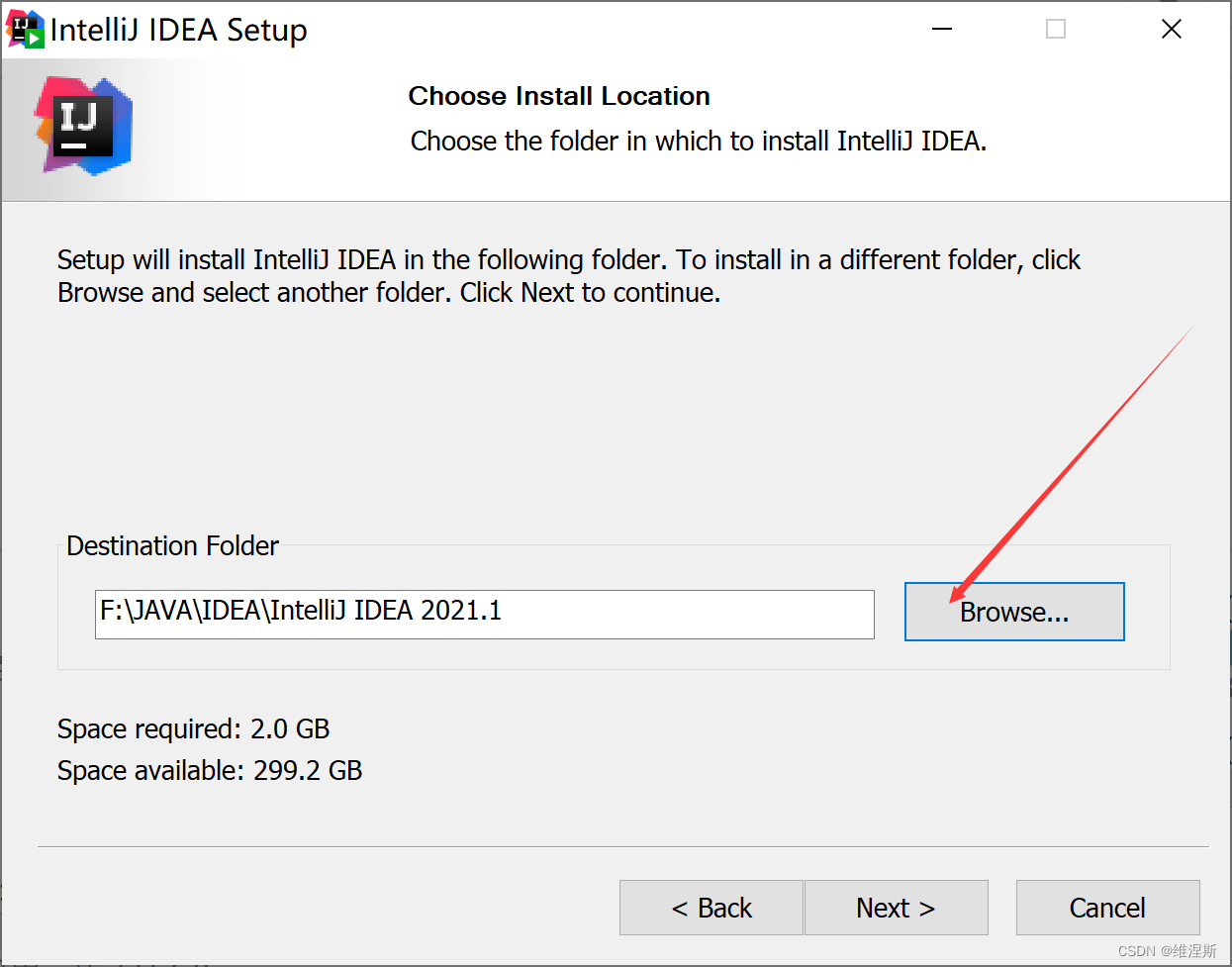
根据电脑系统选择64位还是32位
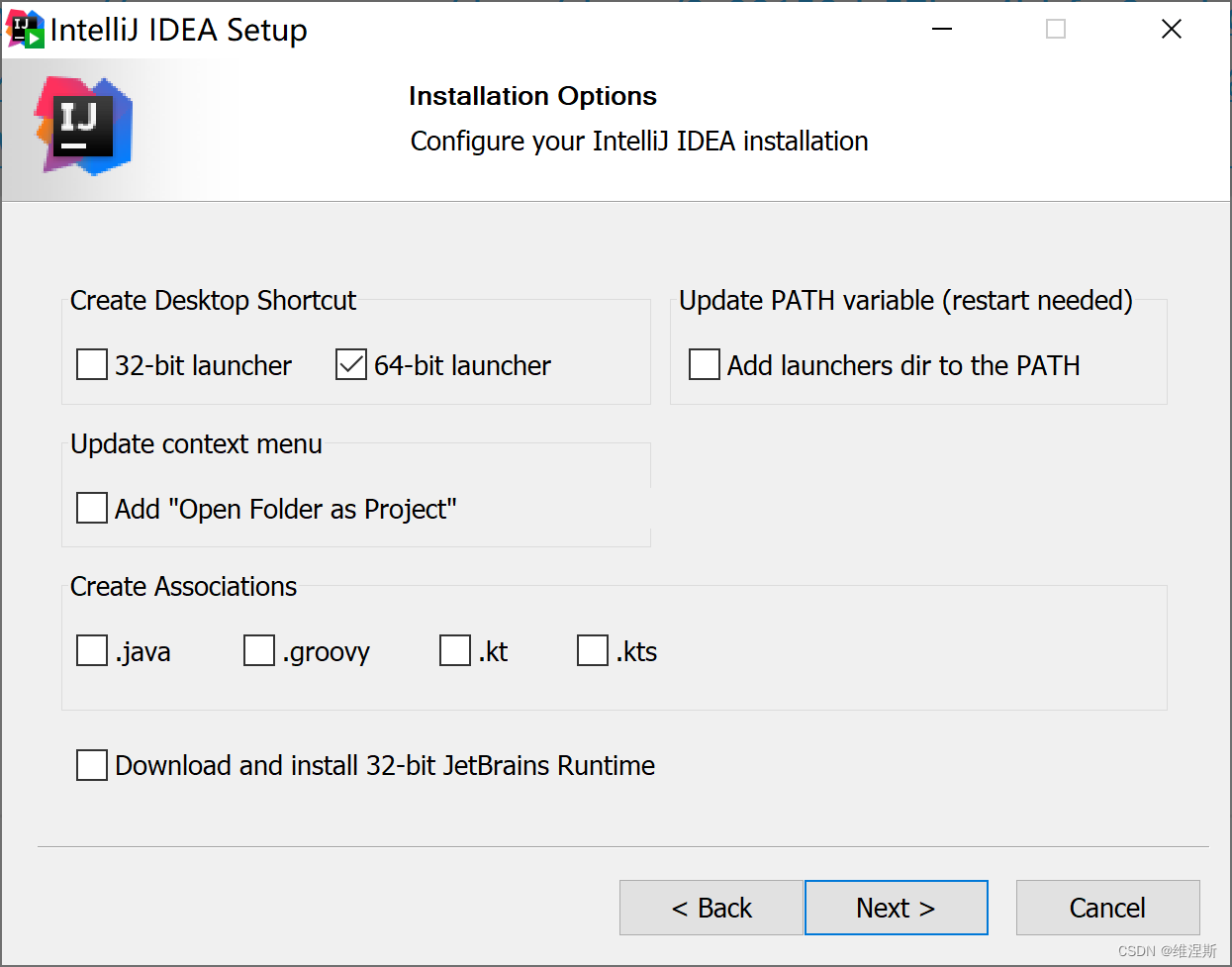
点击next,然后点击install,安装完成后勾选打开idea,点击finish

勾选接受条款,下一个界面选don't send 
之后就能看到如下界面
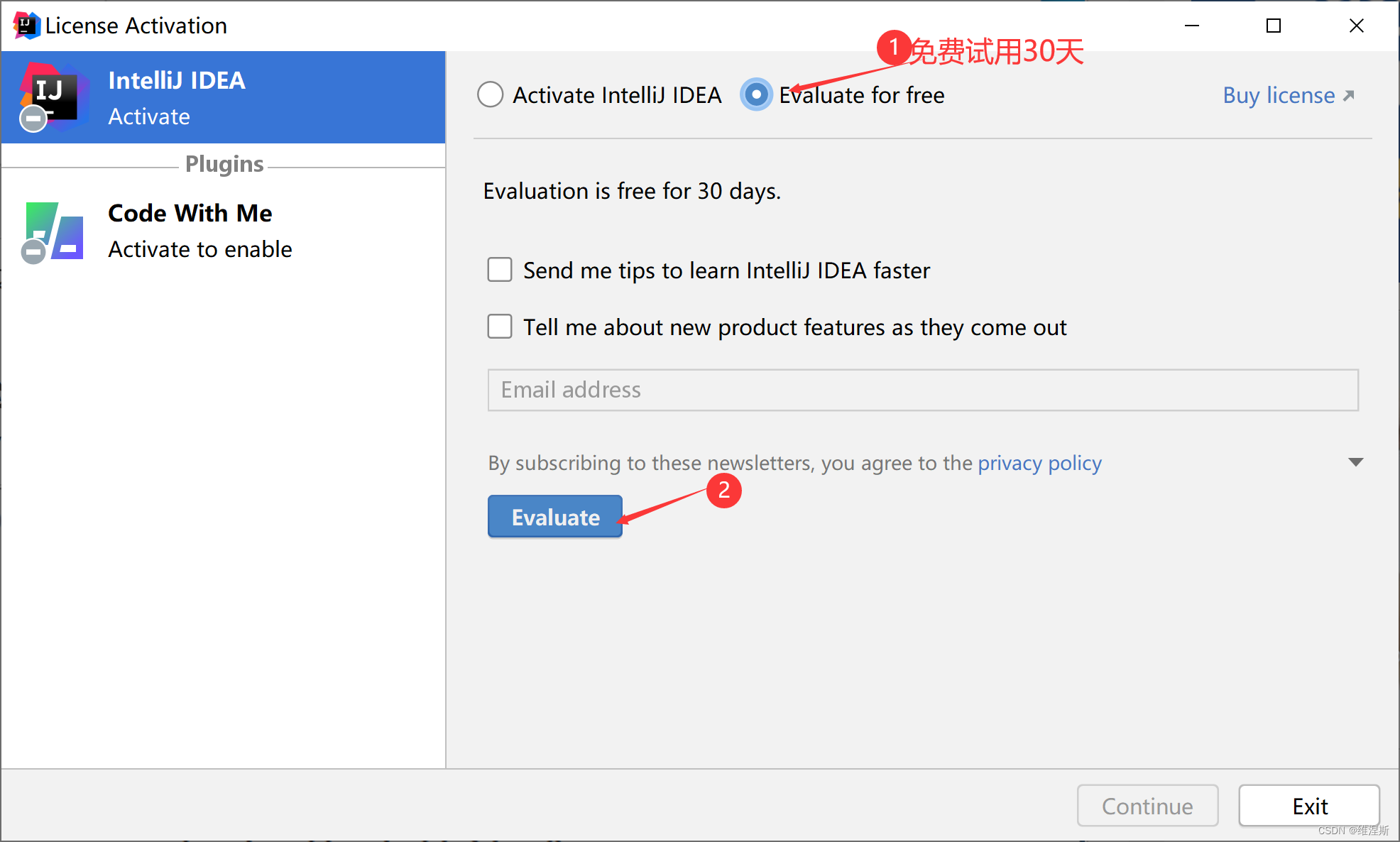
进入idea主界面,点击new project
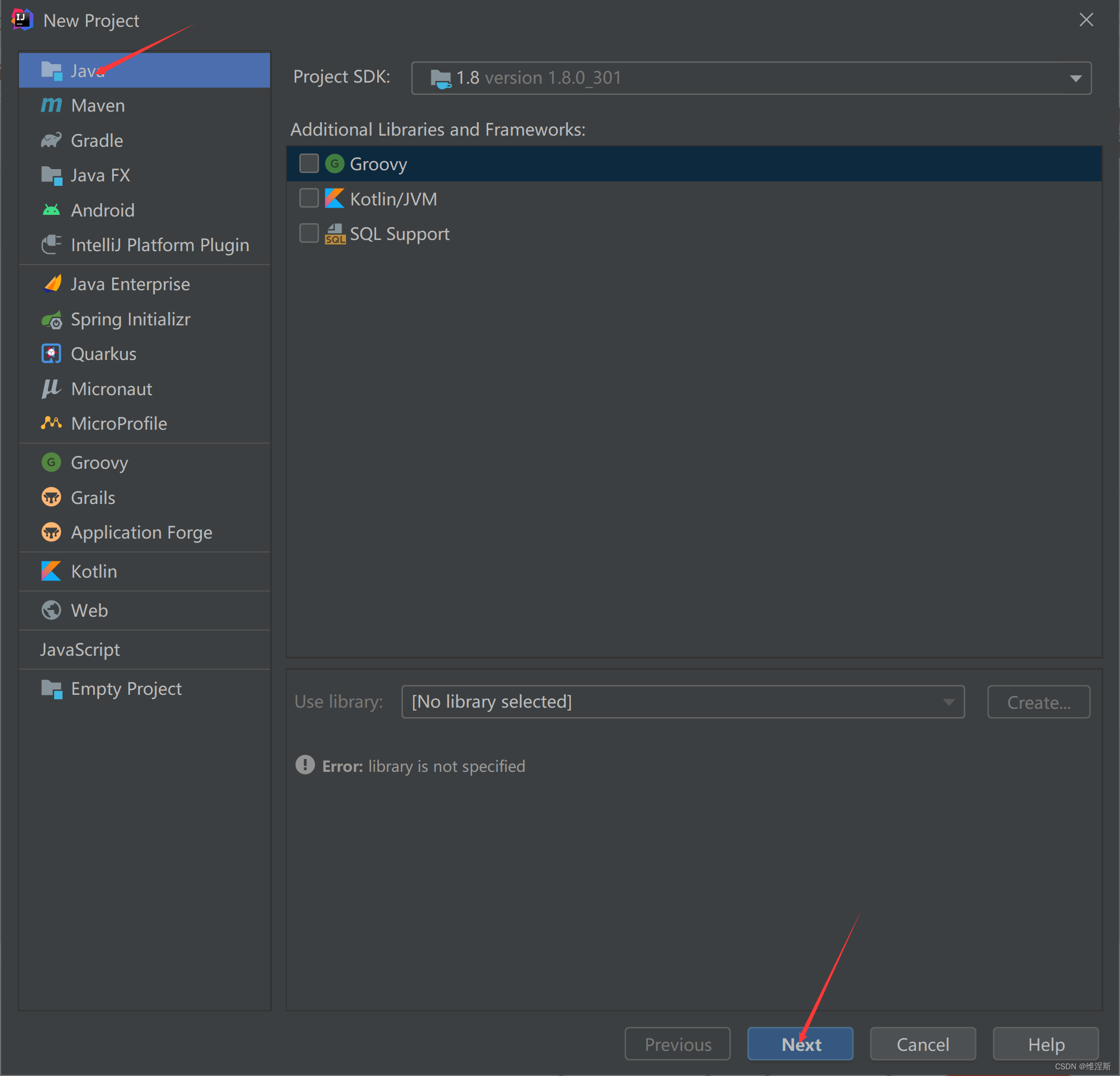

将和idea一起下载的压缩包直接拖入编码区 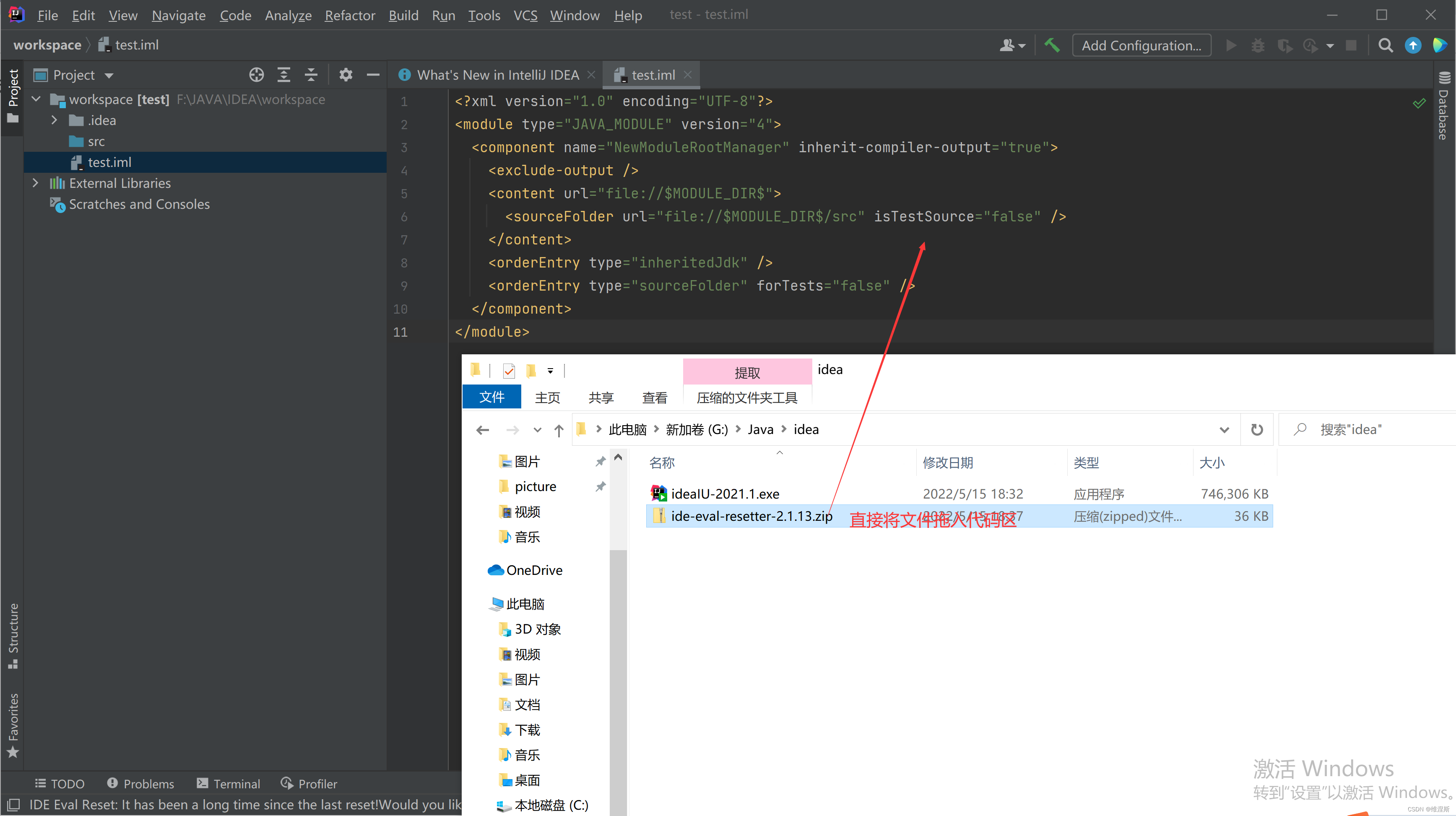
然后等待几秒,查看help下是否有箭头所指的选项,有的话点击,没有就重复拖入压缩包
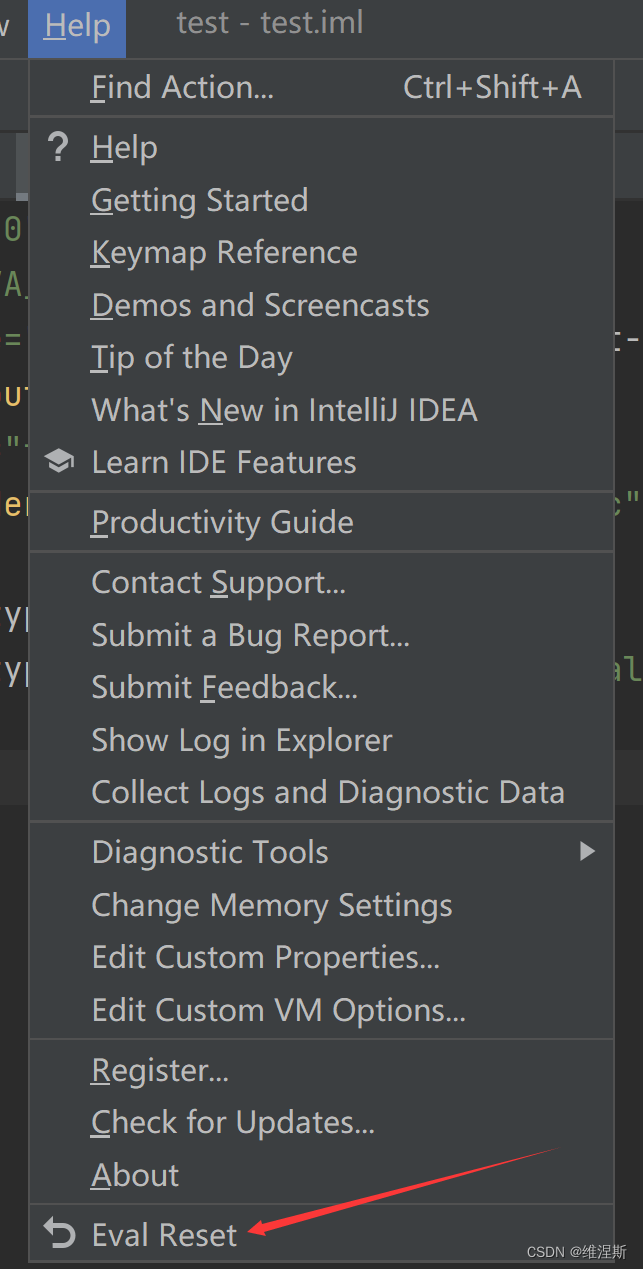

4.idea配置
如果想要进行idea全局配置需要退回到idea主界面进行配置,在工程中的配置只对此工程生效
1.idea全局配置
①.idea进入主界面
如果打开idea直接进入编码界面可以由下面的方法退回主界面
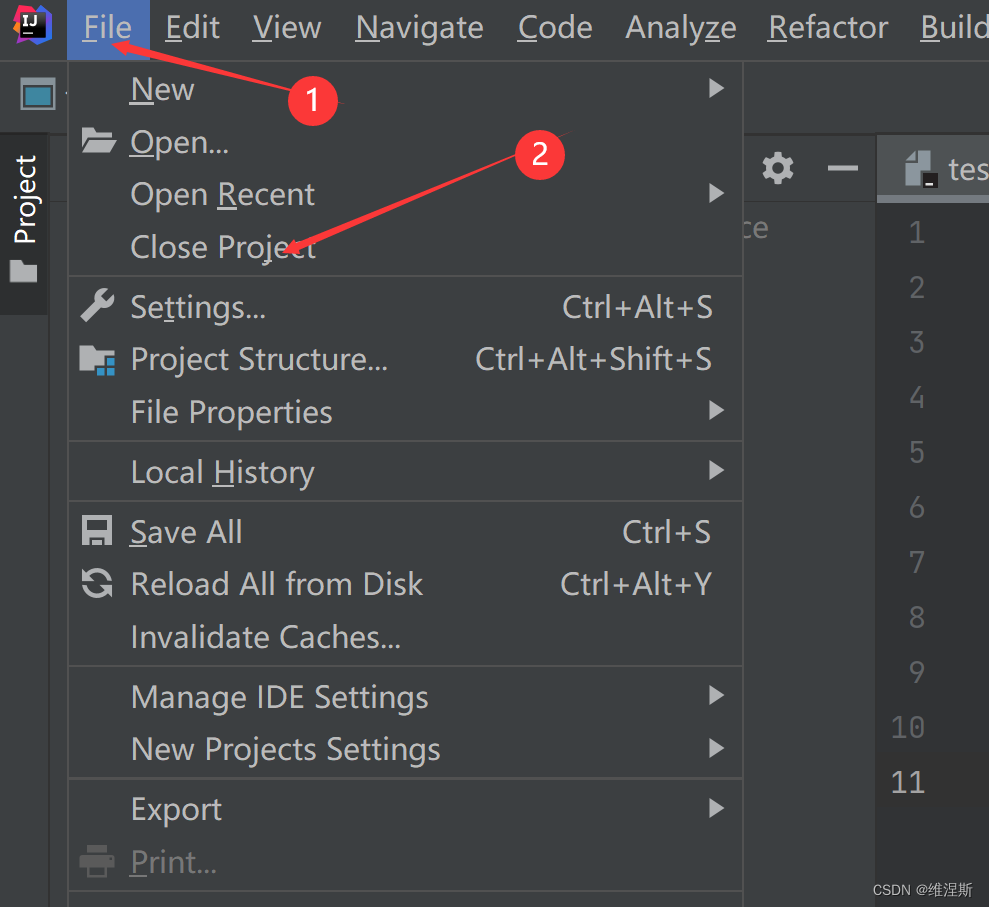
或者通过如下步骤设置每次打开idea只进入主界面(设置之后重启idea进入主菜单)

主界面入口的主要菜单有:
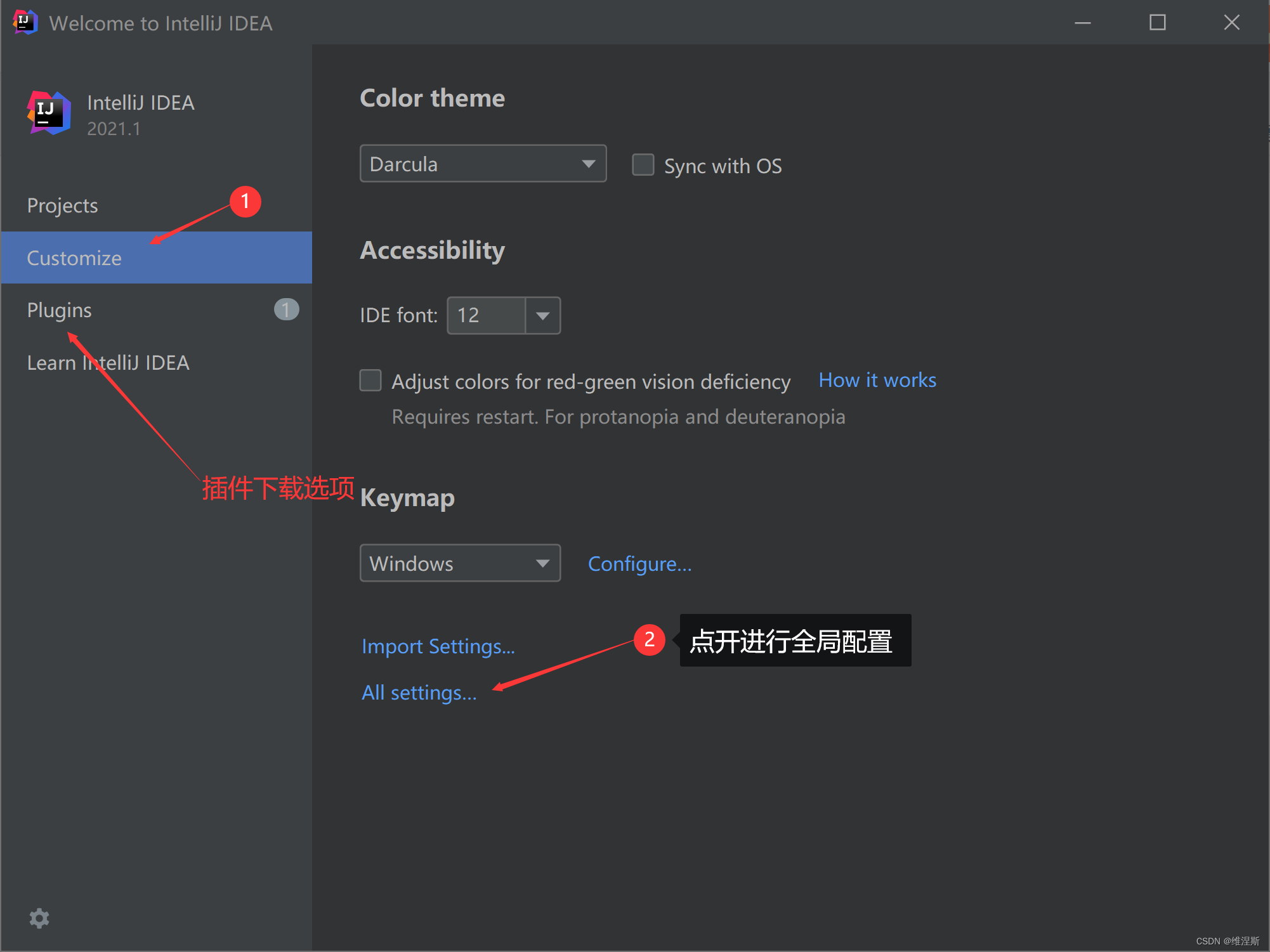
②.忽略大小写

③设置字体大小
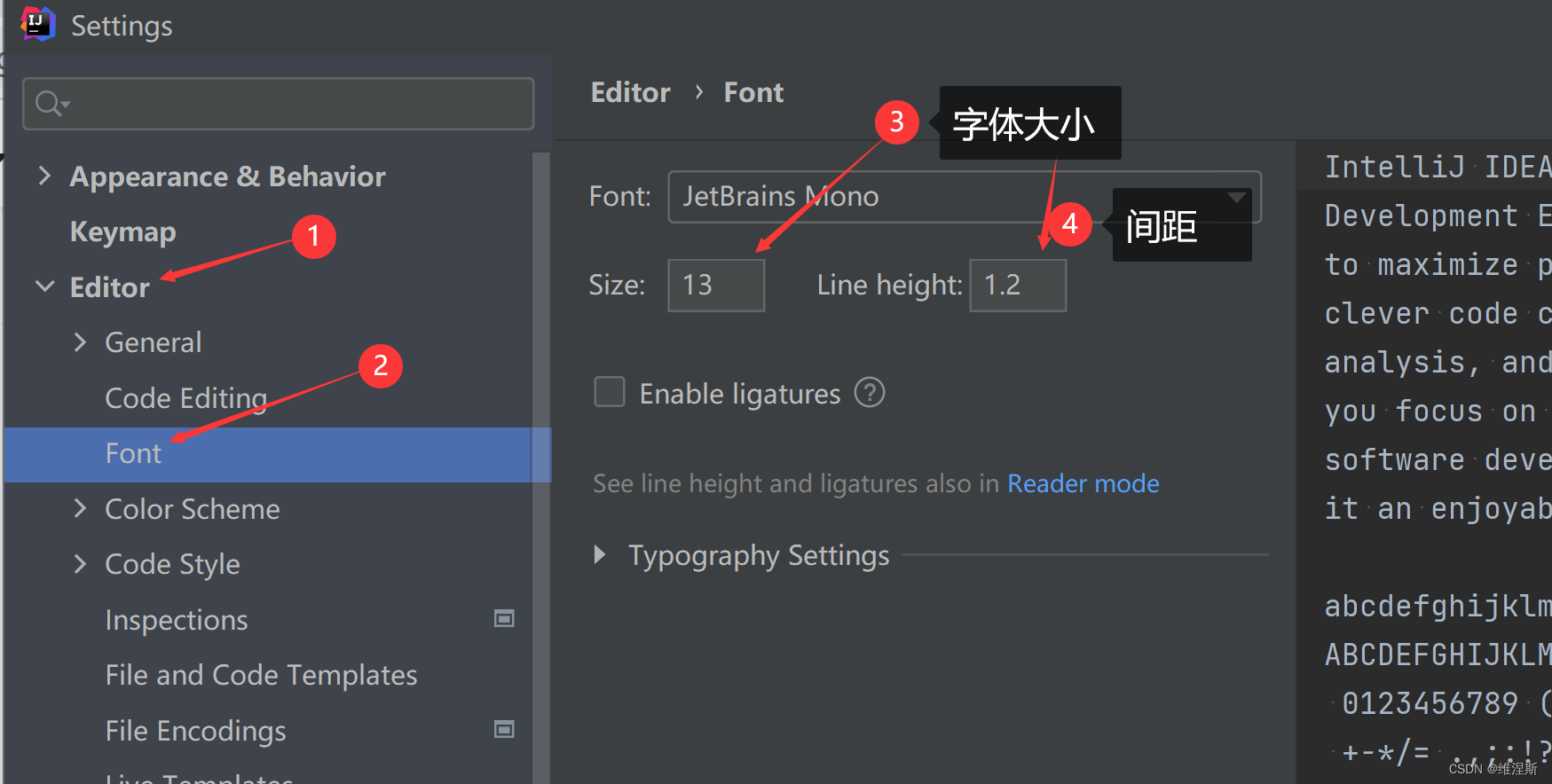
④ 设置idea风格
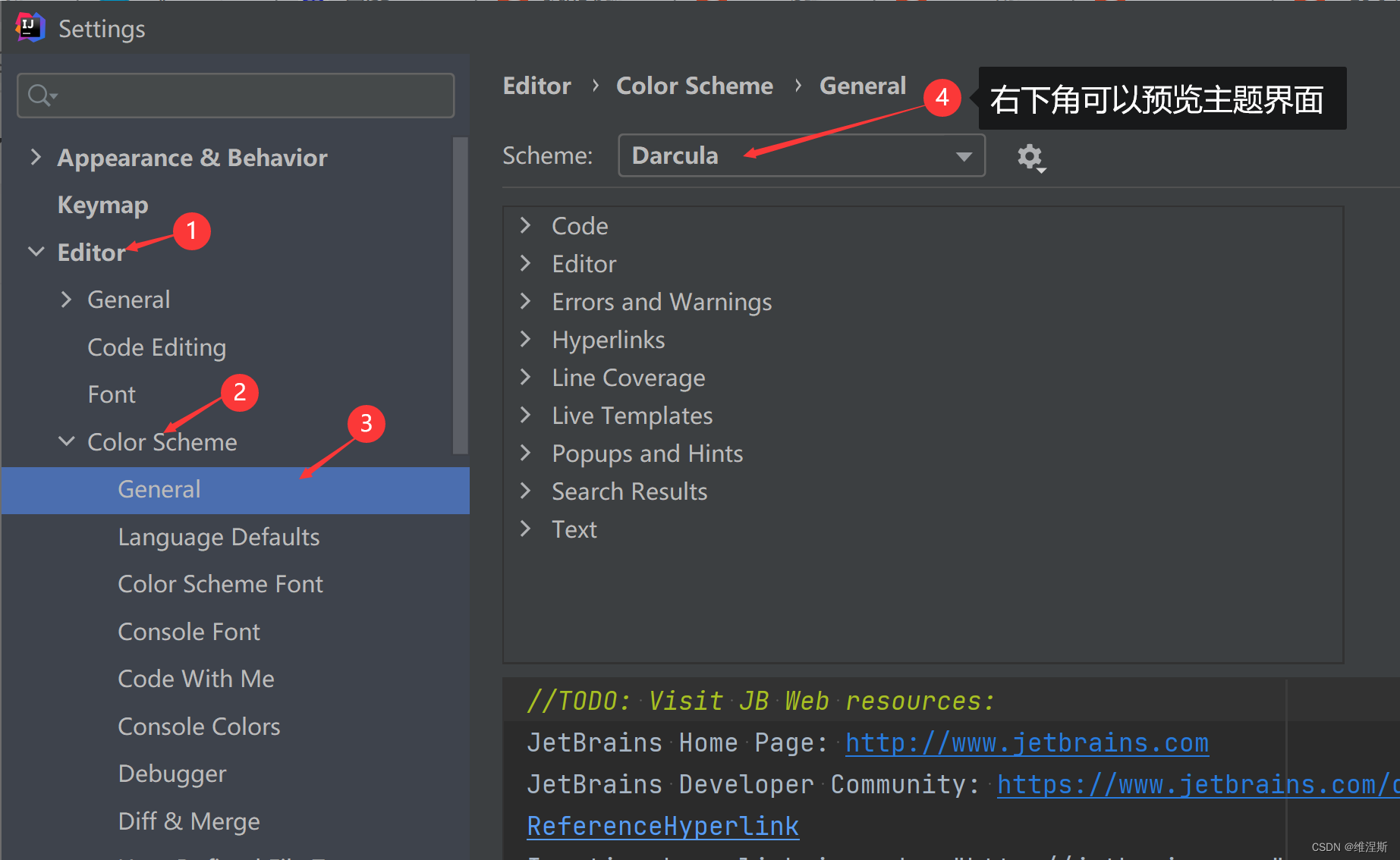
⑤.Maven仓库设置
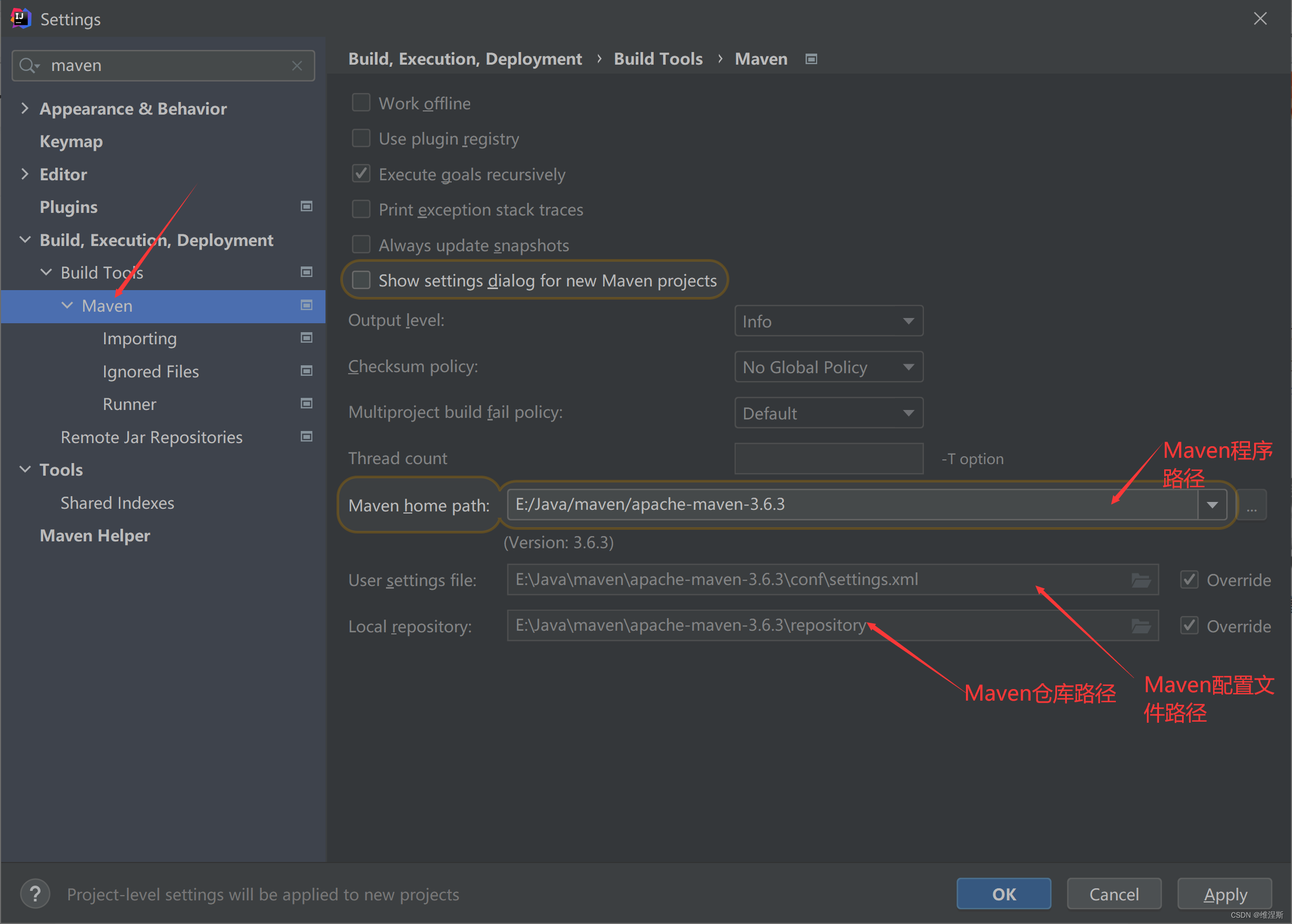
⑥.文本编辑器sublime text 及Maven配置文件的改写
下载地址 :http://www.sublimetext.com/3 根据操作系统选择下载的版本
安装:记得勾选下面的选项,这样你的一些文件都可以右键选择sublime text打开

sublime text汉化:
安装完成后打开sublime text如果桌面没有快捷方式就去安装路径下找到
 右键然后创建快捷方式放到桌面,然后双击打开。在上方菜单栏找到Preferences点开之后点击package control(或者打开直接直接Ctrl+shift+P直接打开)输入install搜索选择install Package
右键然后创建快捷方式放到桌面,然后双击打开。在上方菜单栏找到Preferences点开之后点击package control(或者打开直接直接Ctrl+shift+P直接打开)输入install搜索选择install Package
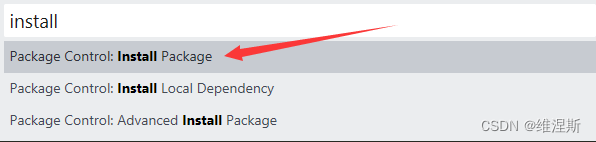
点击等待一段时间后会出现插件搜索界面,输入ChineseLocalization,下载汉化插件,下载成功之后就可以在help->language中选择汉语了。
阿里镜像仓库配置
<mirror>
<id>nexus-aliyun</id>
<mirrorOf>*,!jeecg,!jeecg-snapshots</mirrorOf>
<name>Nexus aliyun</name>
<url>http://maven.aliyun.com/nexus/content/groups/public</url>
</mirror>
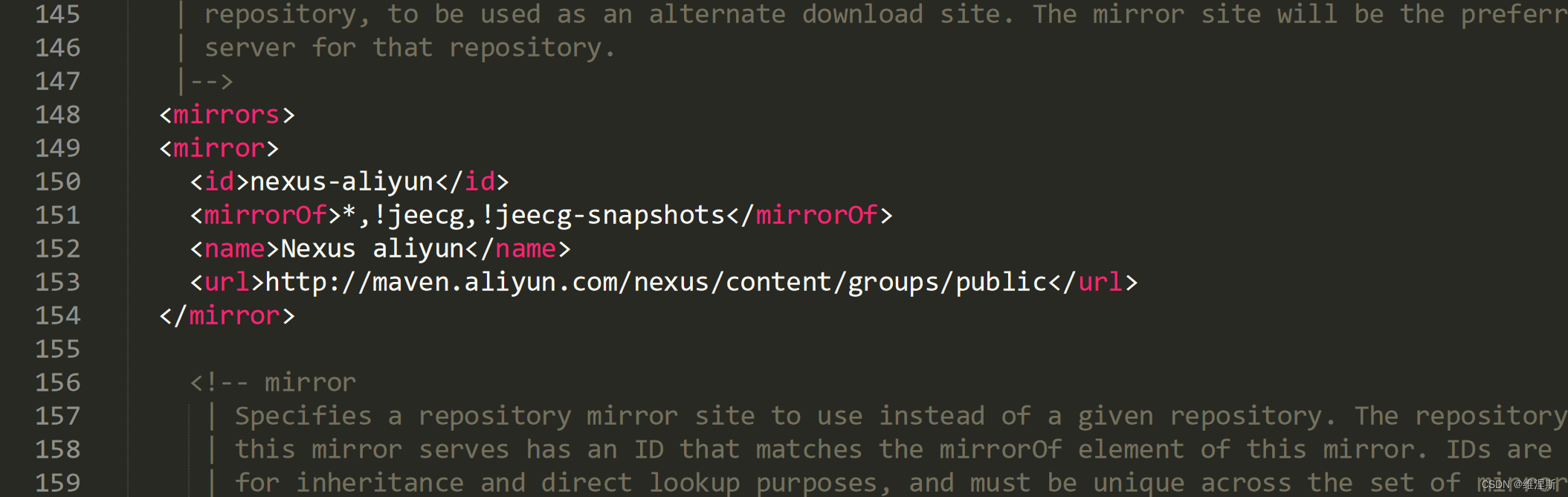
本地仓库配置,localrespository中写本地路径(jar包存放位置):
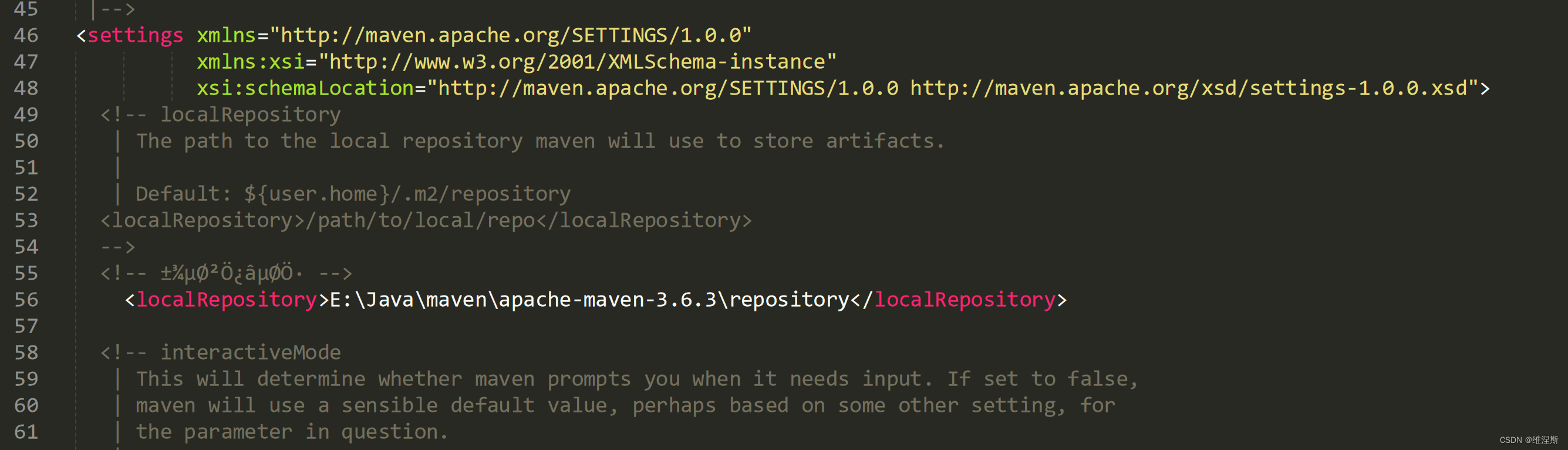 ⑦.idea背景设置
⑦.idea背景设置
a.编码界面双击shift进入全局搜索界面
b.输入set,点击set background image进入设置页面
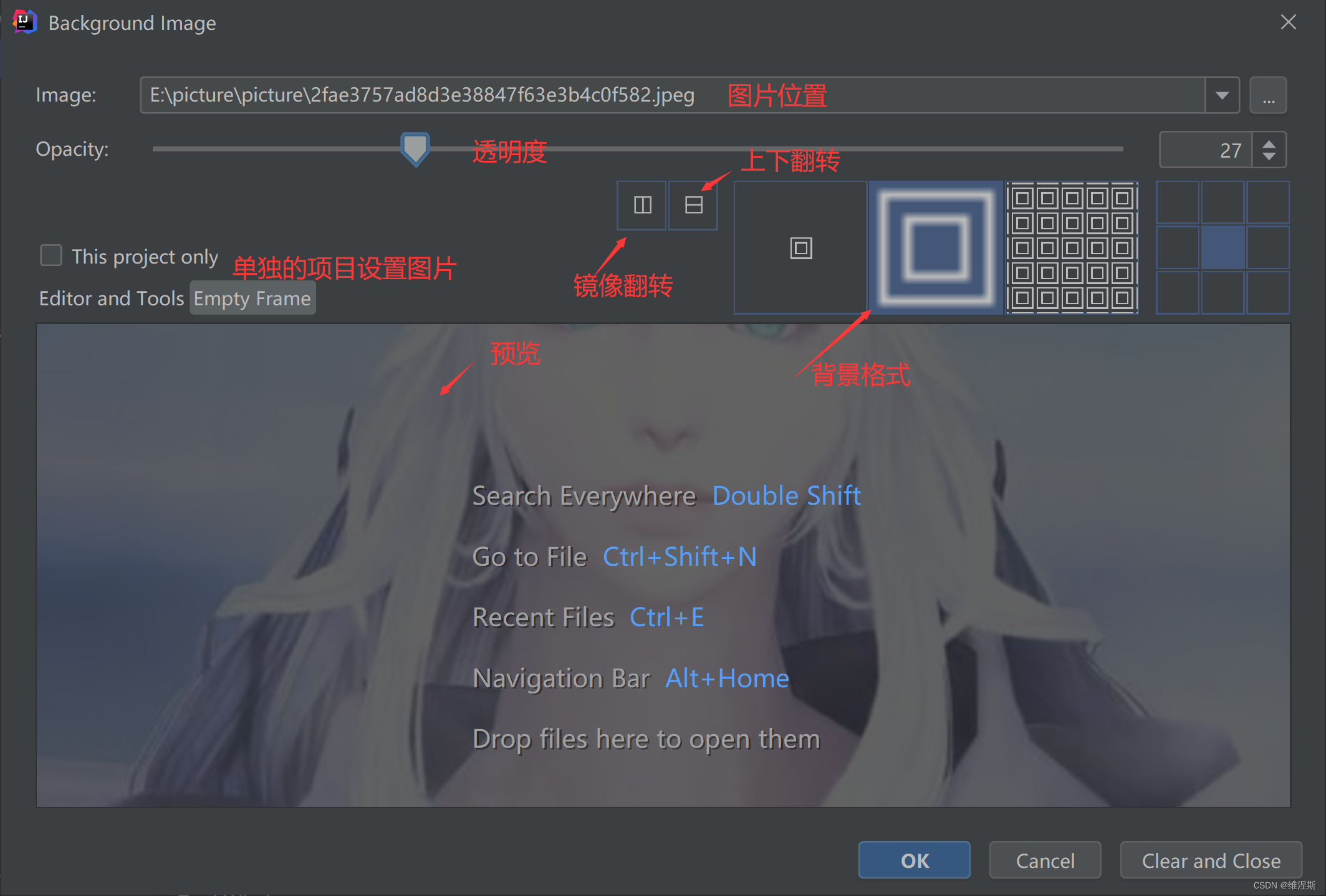
2.idea常用插件
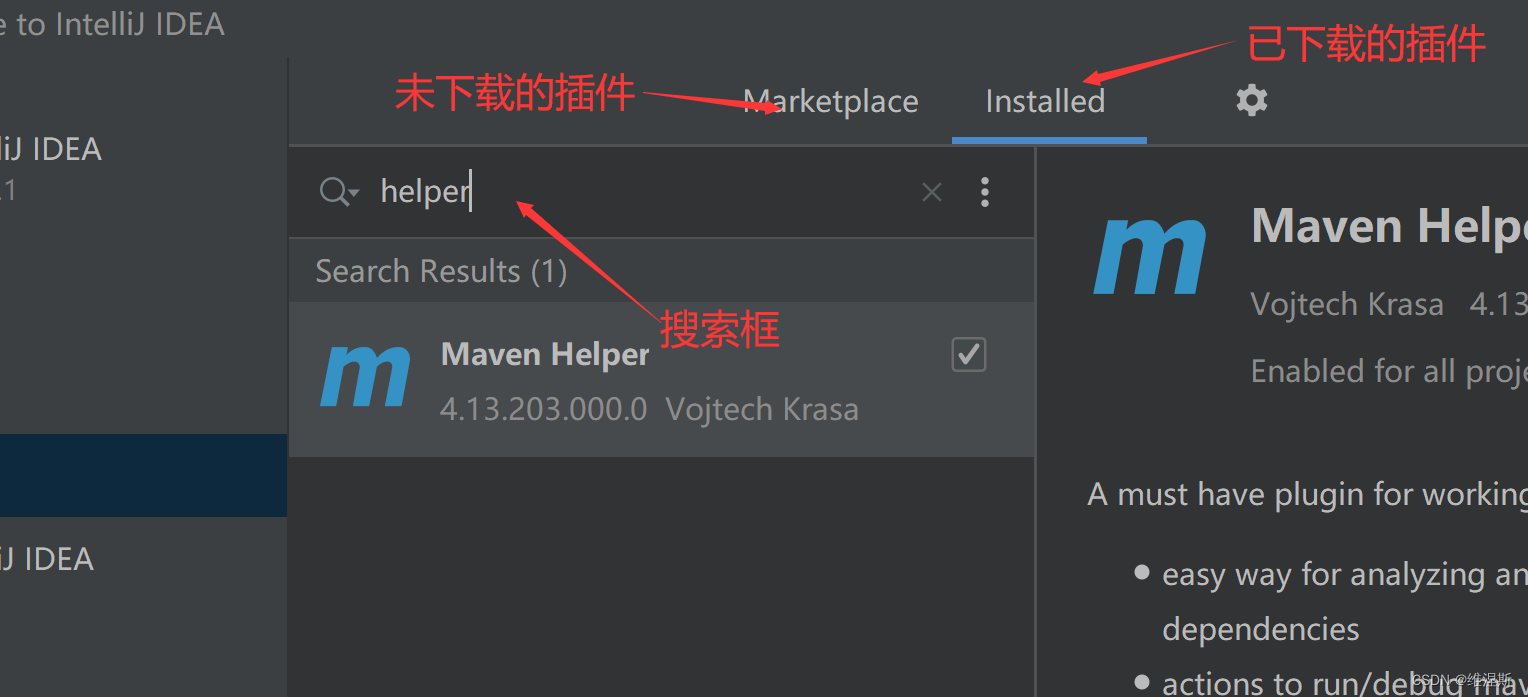
①.Maven Helper
②Gitee
③RestfulTool
版权归原作者 维涅斯 所有, 如有侵权,请联系我们删除。